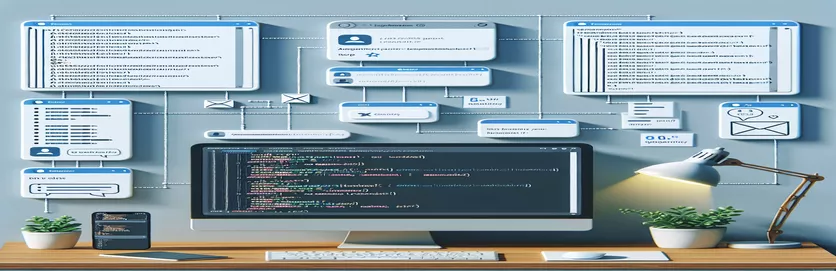Rationaliser les communications d'équipe avec VBA
L'intégration de processus automatisés au sein de Microsoft Teams peut améliorer considérablement la productivité et garantir une communication rapide. Un objectif d'automatisation courant consiste à envoyer des notifications à des membres spécifiques de l'équipe via un e-mail qui déclenche des alertes dans un canal Teams. Cette approche, utilisant Visual Basic pour Applications (VBA), vise à rationaliser la diffusion des rapports et des mises à jour importantes directement au sein de l'environnement Teams. En automatisant le processus de notification, les équipes peuvent maintenir un flux d'informations cohérent, crucial pour les exigences dynamiques de la gestion de projet et de la collaboration en équipe.
Cependant, l'efficacité de cette automatisation dépend fortement des configurations système sous-jacentes et des autorisations définies par l'administration informatique de l'organisation. Des problèmes tels que des restrictions du système ou une syntaxe incorrecte dans l’adressage aux membres de l’équipe (@mentioning) peuvent entraver le résultat souhaité : des notifications automatiques dans les canaux Teams. Cette introduction explore les obstacles potentiels et les solutions pour parvenir à une communication efficace via des scripts VBA, en soulignant l'importance de s'aligner sur les politiques informatiques et en explorant des méthodes alternatives pour garantir une transmission réussie des notifications.
| Commande | Description |
|---|---|
| CreateObject("Outlook.Application") | Initialise une nouvelle instance d'Outlook, permettant à VBA de contrôler Outlook. |
| OutlookApp.CreateItem(0) | Crée un nouvel élément de courrier électronique dans Outlook. |
| .Subject, .Body, .To, .Attachments.Add, .Send | Définit l'objet de l'e-mail, le corps du texte, l'adresse du destinataire, joint un fichier et envoie l'e-mail. |
| Trigger: When a new email arrives (Outlook 365) | Démarre le flux Power Automate lorsqu'un nouvel e-mail est reçu dans la boîte de réception Outlook 365. |
| Action: Condition | Vérifie une condition dans Power Automate. Utilisé ici pour vérifier l'adresse e-mail de l'expéditeur. |
| Action: Post a message (V3) (Teams) | Publie un message dans un canal Microsoft Teams spécifié. |
Implémentation de notifications automatisées dans les équipes par e-mail
La solution fournie vise à combler le fossé entre les notifications automatisées par e-mail et le système d'alerte de Microsoft Teams, en se concentrant particulièrement sur les notifications @mention qui ne sont pas intrinsèquement prises en charge via les envois directs d'e-mails aux canaux Teams. La première partie de la solution implique un script VBA, conçu pour être exécuté dans le contexte de Microsoft Outlook. Ce script crée dynamiquement un nouvel objet de courrier électronique, le remplissant avec un sujet, un corps, un destinataire (l'adresse e-mail associée à un canal Teams) et joint un fichier qui constitue le rapport. En utilisant des commandes telles que CreateObject("Outlook.Application") et OutlookApp.CreateItem(0), le script lance une instance d'application Outlook et crée un e-mail prêt à être envoyé. Ces commandes sont cruciales pour automatiser les processus de préparation et d'envoi des e-mails directement depuis l'environnement de bureau d'un utilisateur, facilitant ainsi une intégration transparente avec Teams sans intervention manuelle.
Le deuxième composant de cette solution intégrée utilise Microsoft Power Automate pour détecter quand l'e-mail envoyé par le script VBA au canal Teams arrive. Lors de la détection, Power Automate déclenche un flux, défini par la condition qui vérifie les e-mails provenant d'une adresse spécifiée, garantissant que seuls les e-mails pertinents activent le flux de travail. Une fois la condition remplie, le flux publie un message dans le canal Teams désigné, mentionnant effectivement des membres spécifiques pour les alerter du rapport. Ce processus exploite l'action « Publier un message (V3) (Teams) » dans Power Automate, spécialement conçue pour interagir avec Microsoft Teams en publiant des messages. Il illustre une solution innovante à la limitation des fonctionnalités de @mention directe par courrier électronique, offrant une voie alternative pour informer les membres de l'équipe de manière efficace et fiable au sein de leur environnement Teams.
Automatisez l'envoi d'e-mails aux équipes avec VBA
Scripts VBA dans Outlook
Dim OutlookApp As ObjectDim MItem As ObjectSet OutlookApp = CreateObject("Outlook.Application")Set MItem = OutlookApp.CreateItem(0)With MItem.Subject = "Monthly Report".Body = "Please find attached the monthly report.".To = "channel-email@teams.microsoft.com".Attachments.Add "C:\Reports\MonthlyReport.xlsx".SendEnd WithSet MItem = NothingSet OutlookApp = Nothing
Déclenchez des notifications d’équipes avec Power Automate
Configuration dans Microsoft Power Automate
Trigger: When a new email arrives (Outlook 365)Action: Condition - Check if email is from 'your-email@example.com'If yes:Action: Post a message (V3) (Teams)Team: Choose your teamChannel: Choose your channelMessage: "Attention @Member1 and @Member2, the monthly report is now available."If no: No action
Explorer des alternatives pour les notifications Teams
Bien que l'intégration de scripts VBA avec Microsoft Teams pour les notifications automatisées présente une approche nouvelle, il existe des défis et des limites inhérents, en particulier lorsqu'il s'agit de @mentionner des individus directement à partir d'e-mails. Cette limitation provient souvent des paramètres de sécurité et de notification de la plateforme Teams, conçus pour empêcher les spams potentiels et les mentions non autorisées. Cependant, il existe des méthodes alternatives pour obtenir des résultats similaires, telles que l'utilisation de l'API Graph de Microsoft Teams ou d'outils d'intégration tiers. L'API Microsoft Graph, par exemple, offre un moyen plus direct d'interagir avec Teams et ses canaux, notamment la possibilité de publier des messages et de @mentionner les utilisateurs par programmation. Cela nécessite une compréhension plus approfondie de l’intégration des API et de l’authentification OAuth, mais cela ouvre un large éventail de possibilités de personnalisation et d’automatisation au sein de Teams.
Une autre piste à explorer est le recours à des services tiers spécialisés dans l’automatisation des workflows, comme Zapier ou Integromat. Ces plates-formes offrent des connecteurs pour Microsoft Teams et de nombreux autres services, permettant des flux de travail complexes pouvant inclure une logique conditionnelle, des actions multiples et des intégrations au-delà de ce qui est possible avec Power Automate seul. Bien que cette approche puisse introduire des coûts supplémentaires ou nécessiter une courbe d'apprentissage pour être mise en place efficacement, elle élargit considérablement la boîte à outils disponible pour automatiser les notifications et les interactions au sein des canaux Teams, y compris des cas d'utilisation sophistiqués tels que les @mentions dynamiques basées sur des recherches logiques ou dans des bases de données.
FAQ sur l’automatisation des équipes
- Puis-je directement @mentionner quelqu’un dans Teams en utilisant VBA ?
- Répondre: @mentionner directement quelqu'un dans Teams via un e-mail envoyé via VBA n'est pas pris en charge en raison des limitations de l'intégration de la messagerie de Teams.
- Est-il possible d’automatiser les messages dans Teams sans utiliser le courrier électronique ?
- Répondre: Oui, l’utilisation de l’API Microsoft Graph ou de plateformes d’automatisation tierces comme Zapier peut permettre la messagerie directe et les @mentions au sein des équipes.
- Ai-je besoin d’autorisations d’administrateur pour utiliser l’API Graph avec Teams ?
- Répondre: Oui, les autorisations d'administrateur sont généralement requises pour configurer et autoriser les autorisations API nécessaires pour interagir avec Teams.
- Power Automate peut-il être utilisé pour déclencher des actions dans Teams en fonction du contenu des e-mails ?
- Répondre: Oui, Power Automate peut être configuré pour déclencher des actions spécifiques dans Teams, telles que la publication de messages, en fonction du contenu des e-mails entrants.
- Existe-t-il des limites à l’utilisation de services d’automatisation tiers avec Teams ?
- Répondre: Les limitations peuvent inclure la nécessité d'un abonnement, les retards potentiels dans la publication des messages et la complexité de la configuration des intégrations.
Conclusion sur l'automatisation des équipes
Tout au long de l'exploration de l'utilisation de VBA pour automatiser les notifications dans Microsoft Teams, il est clair que les @mentions directes par courrier électronique posent des limites importantes. Cette enquête a mis en lumière les subtilités des fonctionnalités de Microsoft Teams, en particulier les défis nuancés liés à l'intégration de scripts personnalisés pour les notifications automatisées. Comme nous l'avons découvert, tirer parti de l'API Microsoft Graph ou exploiter les capacités de plates-formes d'automatisation tierces offre une approche plus flexible et plus robuste pour atteindre nos objectifs de notification. Ces alternatives contournent non seulement les limitations directes de @mention, mais ouvrent également la porte à des stratégies de communication plus sophistiquées et adaptées au sein des canaux Teams. Le parcours à travers les scripts VBA, l'exploration de l'API Graph et l'intégration de services tiers souligne l'importance de l'adaptabilité et de la créativité face aux contraintes technologiques. En fin de compte, garantir une communication d'équipe efficace et efficiente dans le lieu de travail numérique nécessite la volonté d'explorer et de mettre en œuvre diverses solutions, en s'alignant à la fois sur les capacités du système et sur les politiques administratives.